本页与Internet Explorer不兼容。
出于安全考虑,我们建议你使用最新的浏览器,如Microsoft Edge、Google Chrome、Safari或Mozilla Firefox。
常见问题解答: 集成报告
关于集成报告的常见问题解答
使用在 3.4.4 版中引入的集成报告功能,可以自定义报告,自动创建报告,并将其直接保存在 .vgl 项目中。2023 年上半年,集成报告功能将完全取代 HTML 报告功能。“使用 Excel 生成报告”功能将不会受到影响。
您将受益于以下全新的报告功能:
- 用于查看和编辑报告的直观编辑器
- 可自定义的页面布局
- 可以创建独立的完全自定义的报告页面
- 可重复使用自定义模板
- 可自动创建报告
- 可以将自定义图像和自定义文本集成到报告中
- 由于报告是 .vg 文件中的独立对象,因此可以对其进行查看和编辑
- 可以导出格式良好的 PDF 文件,且文件大小合理
- 可以从同一个项目创建多个报告,以满足不同的需求

我们正在不断扩展报告功能,将为您持续带来令人振奋的新功能。并非本常见问题解答中描述的所有功能均可用,具体哪些功能可用,完全取决于您现在所使用的版本。
概述
通过工具栏中的报告工具可以使用这一功能。
报告由多个部分分组组成。创建新报告时,会显示一个对话框,从中可以选择要添加到报告中的内容。当报告在报告对话框中打开时,部分分组将列在左列中:
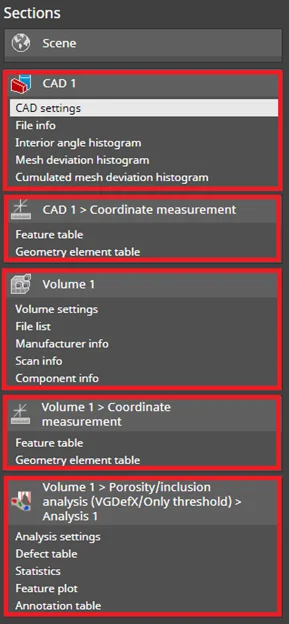
可以在各个部分分组中添加或删除部分。为此,必须切换到编辑模式。
每个部分都包含来自报告对象的布局元素和内容。
- 点击报告工具中的创建。
- 在打开的对话框中,选择要包含在报告中的确切内容。
- 若要包含基于规则的图像或引用的书签等额外的内容,则可以在分析或体积对象的属性中加以指定。
- 将报告存储为 PDF 格式的方式:
- 在报告对话框中点击导出或
- 点击报告工具上的导出为 PDF 按钮。
- 保存项目时也会将报告作为其组成部分保存下来。
与其它 VG 软件相比,myVGL 中的报告工具的功能并没有任何区别。但是,无法保存项目。
- 如果使用 3.4.5 或更早的版本打开带有报告的项目,则将无法加载该报告。
- 如果使用 3.5.0 或更高版本,但比创建报告时使用的版本旧,则会加载该报告。但该报告仅供查看,而无法编辑或导出为 PDF。
页面始终是报告部分的组成部分。虽然无法从部分中删除某个单独页面,但是可以从报告中删除整个部分。
- 切换至编辑模式。
- 1 可以通过点击部分名称右侧的 (-) 图标来删除部分区域中的部分。
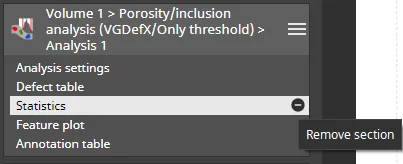
2. 2 可以点击标题右侧的加号,然后从下拉列表中选择要添加的部分:
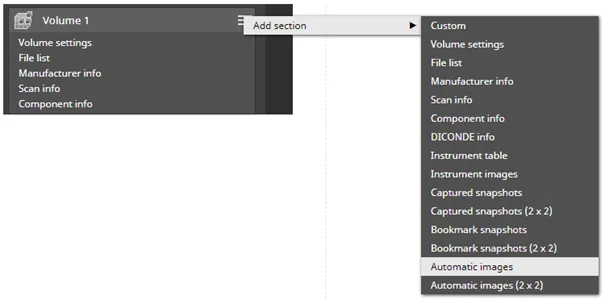
- 若想创建一个自定义的报告,首先得导出报告布局。
- 录制宏,在这个宏中记录使用布局文件或内置的默认布局来创建报告。
- 录制的宏随后可用于批处理,或在 VGSTUDIO MAX 或 VGinLINE 中回放。
布局
- 点击报告工具中的创建或更新。
- 在下一个对话框中点击高级。
- 在常规渲染设置部分指定图像尺寸(较大一边的像素数)。这就为整个报告设置了最大图像尺寸。
- 点击报告工具中的创建或更新。
- 在下一个对话框中点击高级。
- 在聚焦图像部分指定所需的缩放比例。
- 点击报告工具中的创建或更新。
- 在下一个对话框中点击高级。
- 在左侧的内容部分中,选定要为其指定单独设置的对象或分析。
- 然后会在右侧出现选项使用为场景指定的图像生成设置。取消选择该选项以激活其他选项。
- 在常规渲染设置部分指定所需的图像尺寸(较大一边的像素数)。
- 在聚焦图像部分指定所需的缩放比例。
- 切换至编辑模式。报告具有在每个页面上重复的背景和特定于各个页面的内容。表格属于内容,因此确保内容模式已激活。
- 选中要调整的表格,使其元素属性显示在右侧。
- 在那可以更改列的排序、表格的位置和大小、定义要显示的列等。
- 切换至编辑模式,并确保在内容模式下。
- 选中要调整的表格,使其元素属性显示在右侧。
- 在列显示部分,通过拖放列来改变顺序。
- 通过在表格中拖动其边框来调整列的宽度。
- 切换至编辑模式,并确保在内容模式下。
- 选中要调整的表格,使其元素属性显示在右侧。
- 在列显示部分,选中沿用应用程序布局选项。
- 在场景部分或其它任意部分中添加自定义部分。
- 在自定义部分中添加文本和/或图像。
- 通过拖放重新排列各元素。
- 还可以通过上下文菜单或 Ctrl+C/Ctrl+V 来复制和粘贴报告中其他部分的元素。
- 切换至编辑模式,并激活背景模式。
- 在背景模式下可以定义要在每个页面上显示的信息。
- 切换至编辑模式。
- 通过添加图像 > 自定义图像来选择要添加的图像或从剪贴板复制并粘贴图像。
- 切换至编辑模式。
- 通过在左侧的部分中使用拖放来更改对象和部分的顺序。
- 切换至编辑模式。
- 使用鼠标左键移动元素(拖放)。
- 在右侧元素属性的位置和尺寸部分中调整各值。
- 若要更改重叠元素的顺序,则可以使用上下文菜单中的相应命令。
从一个对象或分析(例如,图像或表格)复制内容并将其粘贴到所需的页面。可以删除初始内容。对于某些内容,例如坐标测量结果,还可以通过主菜单添加专门的概览表格,并在这一个表格中显示所有可用的结果。
- 切换至编辑模式。
- 点击添加文本。
- 选择自定义文本。
- 导出现有报告的布局。如果报告创建了绝对引用某些内容的布局元素,则将只能创建特定报告布局:
- 选择报告工具中的报告。
- 点击导出默认报告布局或导出特定报告布局,以导出布局。
- 重复使用这个布局:
- 点击报告工具中的创建。
- 在出现的对话框中,点击报告布局部分中的选择,然后选择布局。
默认报告布局根据所报告的对象类型来存储布局,这些类型包括体积对象、CAD 模型、表面网格、ROI、各种分析、几何元素和 GD&T 特征,以及全局背景布局。
当创建报告时,所有基于相同类型的部分分组将使用相同的部分设置和布局。默认报告布局可以应用于任意场景。
特定报告布局定义特定场景内容的报告布局。 在具有这种布局的报告中,部分分组和同一类型分组的布局可以有所不同。
- 切换至编辑模式。
- 双击自定义文本字段。
- 选择要格式化的文本。
- 更改右侧元素属性中的文本设置。
- 切换至编辑模式。
- 转到有第一张图像的页面。
- 调整图像大小(使其变小)。
- 将其复制并粘贴到同一页面上,然后重新排列彼此相邻的图像。
- 选择第二个(第三个、第四个……)图像,然后在右侧的元素属性下,将内容分组分别相应地切换为 2(3、4……)。
- 若想显示相关信息,如图像的属性,则需要以同样的方式调整所复制并粘贴的属性列表的内容分组。
这也可以应用于表格。
内容
- 在报告编辑器中,点击顶部的挂锁以切换至编辑模式。
- 选择需要概览表格的页面。
- 在编辑器的顶部,通过点击添加表格 > 概览来选择所需的分析。
- 切换至编辑模式。
- 通过添加信息,可以在报告中添加来自对象属性的扫描仪制造商、扫描和分量选项卡的任何信息。
- 切换至编辑模式,然后选中要进行编辑的部分。
- 点击该部分中的空白区域,以确保当前未选中任何布局元素。
- 在右侧的部分属性中更改部分名称。
- 更新分析结果
- 更改包含在报告中的分析或对象
- 更改报告的名称
- 将报告的语言更改为当前应用程序所使用的语言
可以从许多其他应用程序中复制图像、形状和文本框,并将它们作为图像或文本粘贴到报告中。
引用书签位于对象属性或分析属性对话框的图像选项卡中。创建报告之后,书签图像将显示在书签快照部分。
- 创建包含所有对象的坐标测量的报告。
- 打开这份报告。
- 切换至编辑模式。
- 选择添加表格 > 概览 > 所有坐标测量结果(可以在一个新的页面上执行此操作,创建新页面的方法是点击部分分组标题右侧的加号,然后从下拉列表中选择添加部分 > 自定义)。
我们随时为您提供服务
您可以发送电子邮件或打电话:
欧洲、拉丁美洲(墨西哥除外)和非洲的客户:
sales@volumegraphics.com
+49 6221 73920-80
美国、加拿大和墨西哥的客户:
sales-us@volumegraphics.com
+1 704 248 7736
亚洲的客户(中国与日本除外)、澳大利亚和大洋洲部分地区的客户:
sales@volumegraphics.sg
+65 6665 0310
中国的客户,包括中国大陆、中国香港、中国澳门与中国台湾:
sales@volumegraphics.cn
+86 10 8532 6305
日本的客户:
sales@volumegraphics.jp
+81 52 508 9682
感谢您选择 Volume Graphics 的软件产品。